Jednou z možností, jak do internetových prohlížečů integrovat nové funkce, je používání nejrůznějších doplňků či rozšíření. Jejich instalace je velmi jednoduchá a pokud je těchto doplňků v internetovém prohlížeči několik málo, vůbec to nevadí. Přemíra nejrůznějších rozšíření se vám vrátí na rychlosti a pružnosti internetového prohlížeče. Není to náhodou i váš případ? Pokud ano, poradíme vám, jak analyzovat aktuální stav a jak jej optimalizovat.
Firefox
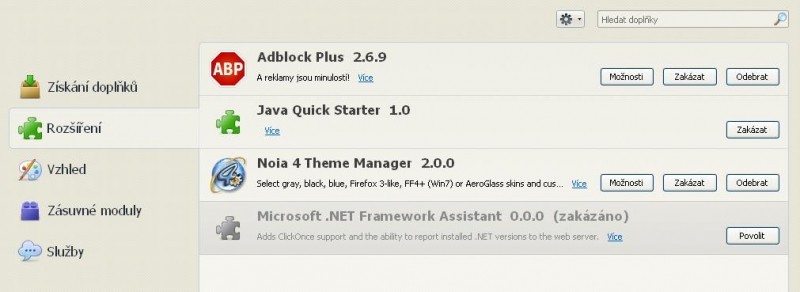
V případě internetového prohlížeče Firefox je bohužel situace oproti prohlížeči Chrome komplikovanější, protože Firefox nemá žádného Správce úloh ani žádný jiný způsob, který by umožňoval sledování jednotlivých doplňků. V tomto případě budete muset experimentovat s povolováním či zakazováním různých doplňků.
Začněte zadáním výrazu about:addons do panelu Adresa. Zadání potvrďte stiskem klávesy Enter a nato klepněte v levém panelu pro navigaci na položku Rozšíření. Nainstalované rozšíření pak velmi jednoduše zakážete – jednoduše stisknete u příslušného doplňku tlačítko Zakázat. Aby se změna nastavení projevila, budete muset Firefox restartovat.
Pokud se ukáže, že internetový prohlížeč po zakázání doplňku bude běžet daleko rychleji, pak zvažte, jak je tento doplněk pro vás důležitý. Často je navýšení funkčnosti prohlížeče zaplaceno jeho výkonem – v tomto případě si musíte sami zvážit, zda daný doplněk za to všechno stojí.







































